Puteți încerca să actualizați driverele relevante pentru a remedia acest lucru
- LifeCam Studio este probabil una dintre cele mai bune camere web ale Microsoft, dar mai mulți utilizatori se confruntă cu probleme în Windows 11.
- Pentru a remedia problema, puteți încerca să comutați porturile USB și să rulați instrumentul de depanare încorporat, printre alte metode enumerate mai jos.
- De asemenea, verificați cele mai bune camere web disponibile de pe piață, doar în cazul în care aveți nevoie de alta.

LifeCam este o serie de camere web foarte apreciată, produsă de Microsoft. Cu toate acestea, mai mulți utilizatori au raportat că LifeCam Studio fie nu este detectat, fie nu funcționează în Windows 11.
Și în era muncii de acasă, problemele cu camera web pot face, fără îndoială, ravagii, ceea ce face ca depanarea acestor probleme să fie cu atât mai importantă.
În secțiunile următoare, am discutat despre cauzele care stau la baza și cele mai eficiente remedieri pentru a pune în funcțiune LifeCam Studio în Windows 11.
De ce LifeCam Studio nu funcționează în Windows 11?
Ar putea exista mai multe motive pentru care LifeCam Studio nu funcționează în Windows 11, dar cel mai proeminent este problema cu driverele. Când aveți drivere învechite sau corupte instalate, dispozitivele fie nu sunt recunoscute, fie nu funcționează și trebuie să descărcați cel mai recent driver LifeCam.
În plus, utilizarea unei versiuni mai vechi de Windows, problemele de compatibilitate și problemele cu portul USB pot duce, de asemenea, la eroare.
Dacă te-ai confruntat cu această problemă chiar din momentul în care camera web a fost conectată pentru prima dată, fie compatibilitatea, fie instalarea incorectă a driverului de vină. Cu toate acestea, remediile enumerate mai jos ar ajuta la eliminarea oricăror probleme și la funcționarea LifeCam Studio în Windows 11.
Cum testăm, revizuim și evaluăm?
Am lucrat în ultimele 6 luni la construirea unui nou sistem de revizuire a modului în care producem conținut. Folosind-o, am refăcut ulterior majoritatea articolelor noastre pentru a oferi experiență practică reală cu privire la ghidurile pe care le-am făcut.
Pentru mai multe detalii puteti citi cum testăm, revizuim și evaluăm la WindowsReport.
Ce fac dacă LifeCam Studio nu funcționează în Windows 11?
1. Conectați LifeCam Studio la alt port
Dacă LifeCam Studio nu funcționează în Windows 11, abordarea principală ar trebui să fie să verificați dacă există probleme cu portul USB.
Încercați să conectați un alt dispozitiv la portul problematic. Dacă celălalt dispozitiv nu funcționează, este cel mai probabil ca problema să țină de portul și va trebui să îl reparați.
Dar, ar trebui să verificați în continuare dacă camera web funcționează bine. Conectați-l la alt port de pe același sistem sau la un alt computer cu totul.
Dacă funcționează pe celălalt computer, dar nu pe al tău, vă recomandăm să încercați remediile enumerate mai jos. În cazul în care nu funcționează pe ambele, fie reparați LifeCam Studio, fie aruncați-l.
2. Reinstalați driverele LifeCam Studio
- presa Windows + S pentru a lansa Căutare meniu, intrați Manager de dispozitiv în câmpul de text din partea de sus și faceți clic pe rezultatul de căutare relevant care apare.
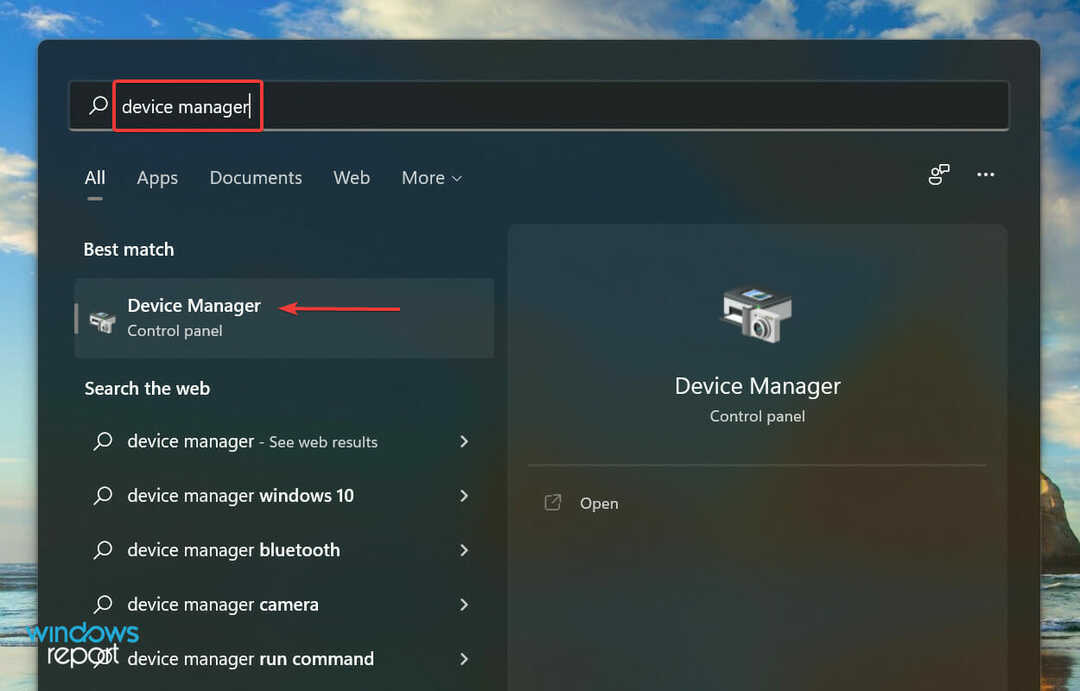
- Acum, faceți dublu clic pe ambele aparat foto și Dispozitive de imagistică intrare, a găsi LifeCam Studio. Camera web poate apărea sub oricare dintre cele două intrări.
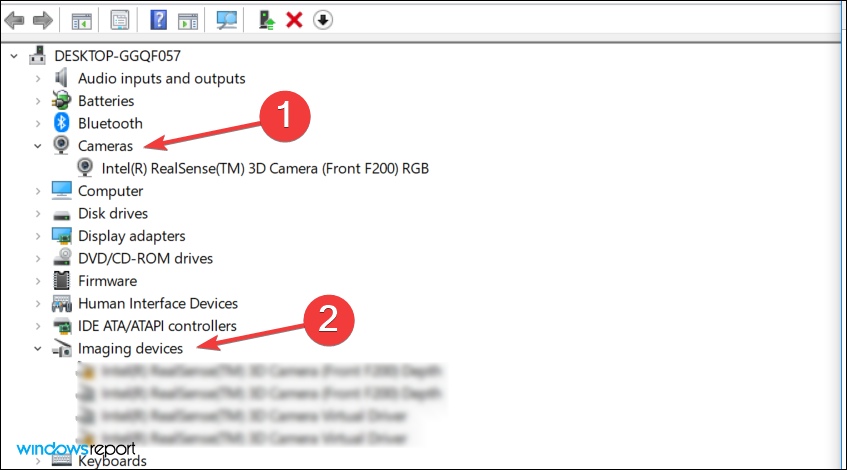
- Faceți clic dreapta pe webcam și selectați Dezinstalați dispozitivul din meniul contextual.
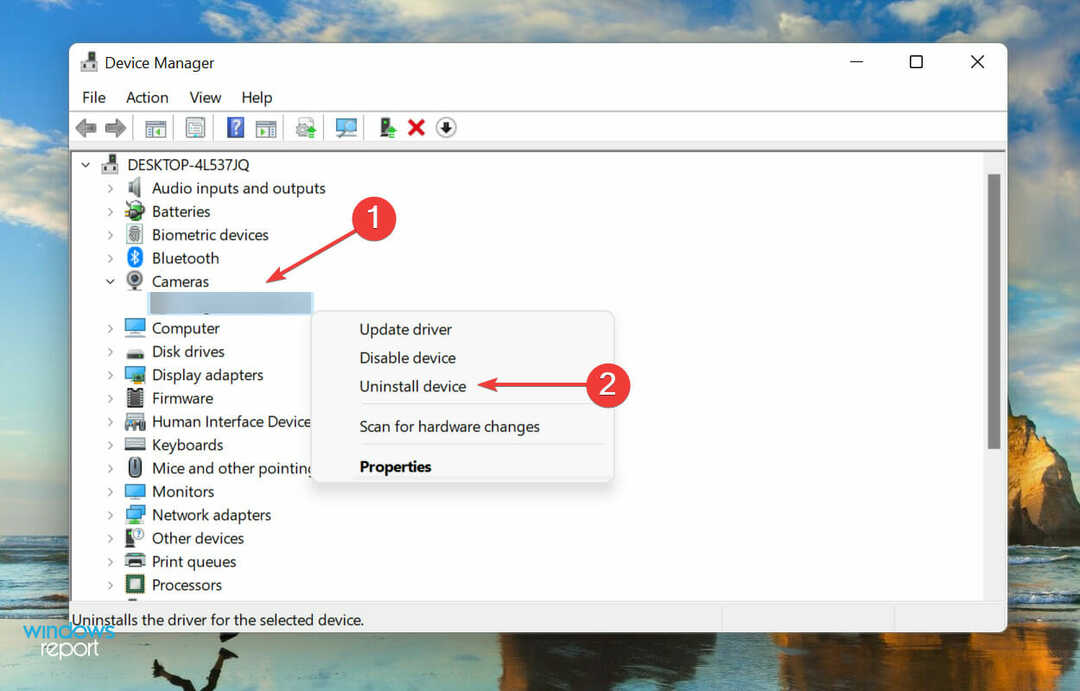
- Click pe Dezinstaleazăîn promptul de confirmare care apare.
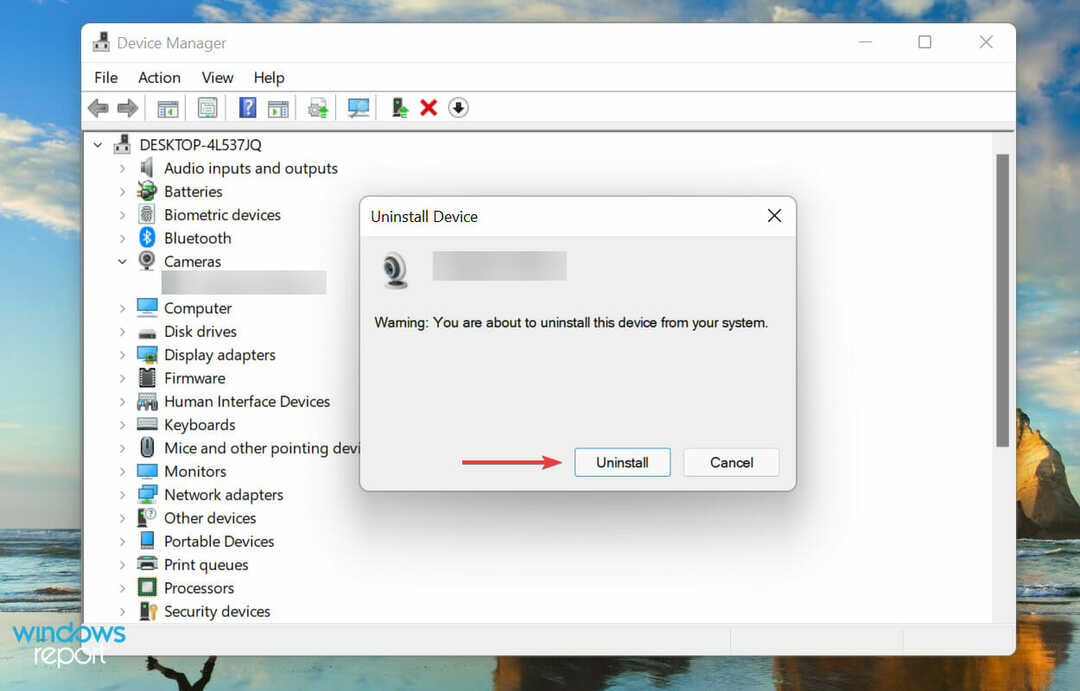
- Acum, reporniți computerul și Windows va instala automat un driver nou pentru LifeCam Studio.
Dacă vă confruntați cu problema din cauza driverelor corupte, reinstalarea dispozitivului ar putea ajuta LifeCam Studio să funcționeze în Windows 11. În cazul în care camera web încă nu funcționează, mergeți la următoarea metodă.
3. Actualizați driverele LifeCam Studio
- Faceți clic dreapta pe start pictograma în Bara de activități sau apăsați Windows + X pentru a lansa Acces rapid meniu și selectați Manager de dispozitiv din lista de opțiuni
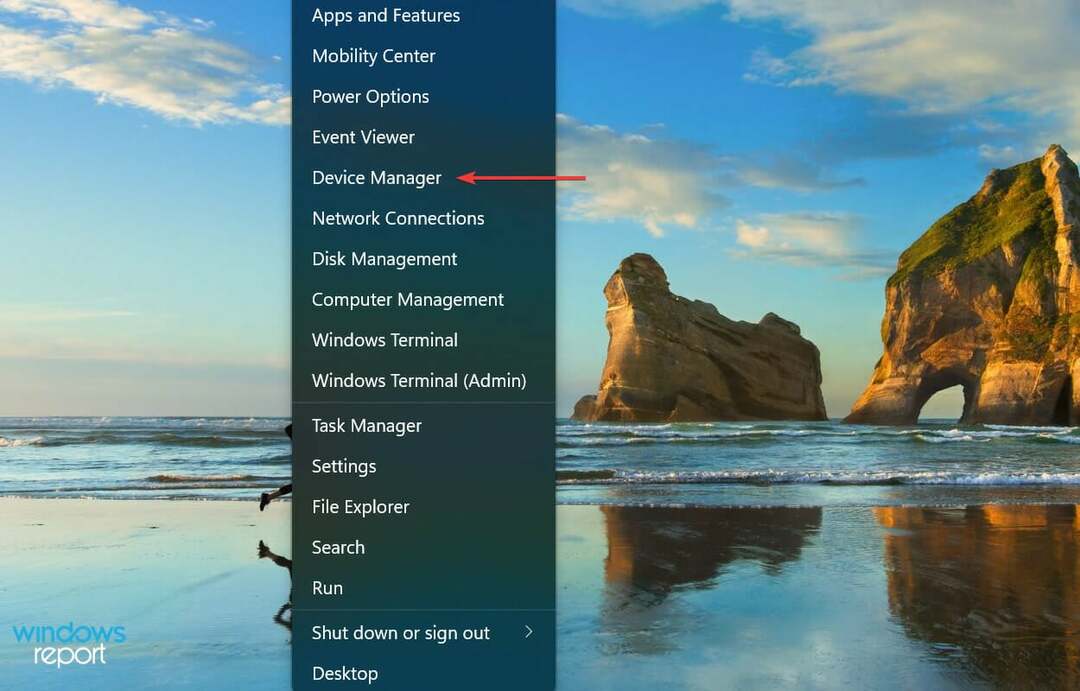
- Acum, localizați LifeCam Studio. Ar trebui să fie fie sub aparat foto sau Dispozitive de imagistică intrare.
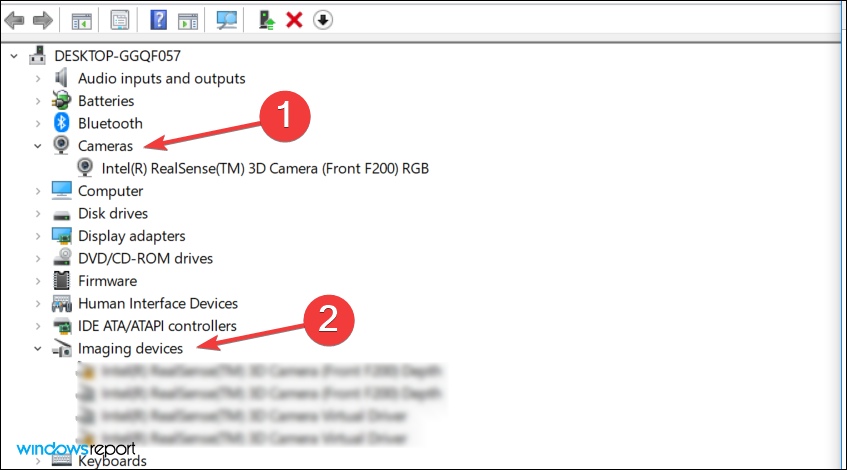
- Odată găsit, faceți clic dreapta pe LifeCam Studio și selectați Actualizați driver-ul din meniul contextual.
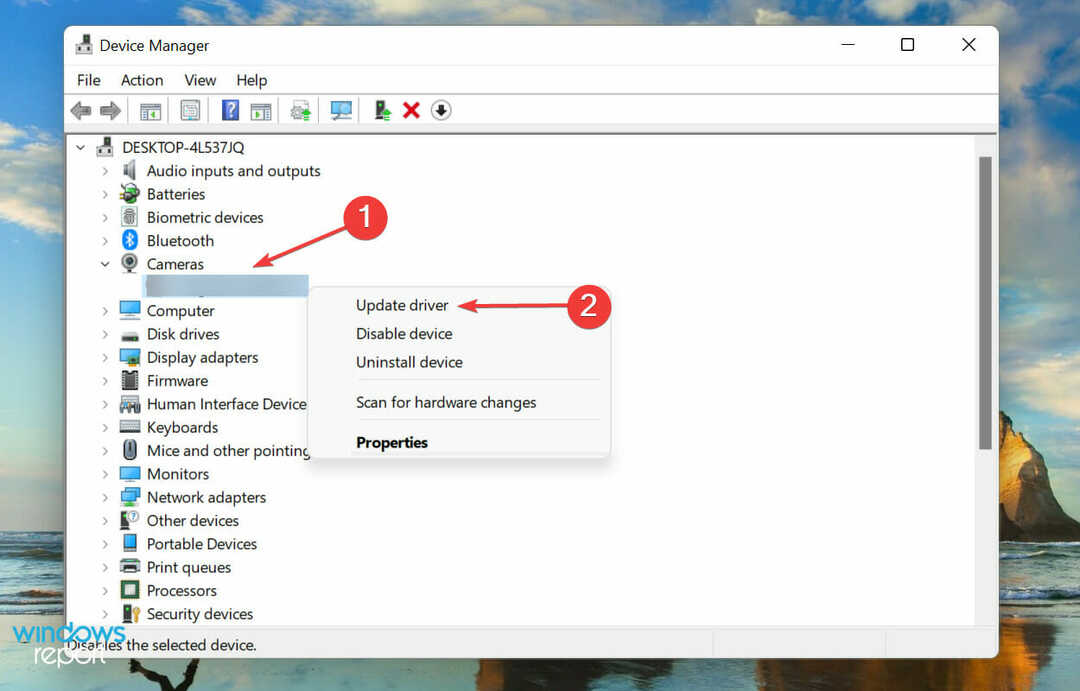
- Apoi, selectați Căutați automat drivere dintre cele două opțiuni care apar în Actualizați driverele fereastră.
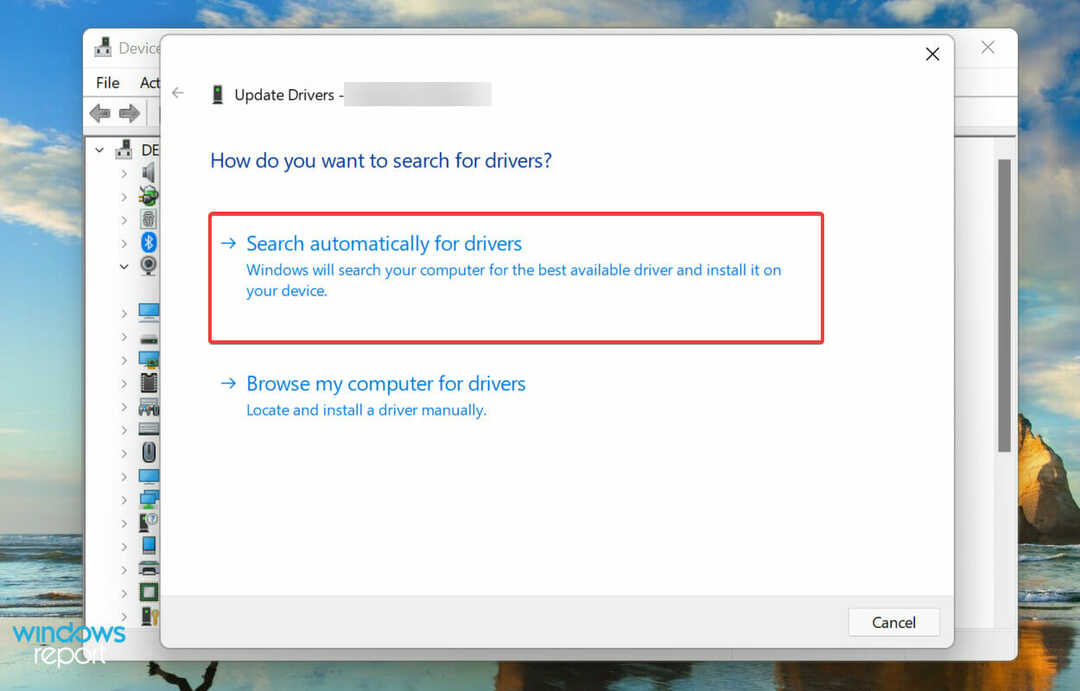
Windows va scana acum automat cel mai bun driver disponibil pentru LifeCam studio și îl va instala. Dar iată problema: le va verifica doar pe cele disponibile pe sistem și nu pe web, ceea ce reduce foarte mult șansa de a găsi o versiune mai nouă.
În cazul în care o actualizare nu este găsită prin Device Manager, vă recomandăm verificați Windows Update pentru cea mai recentă versiune de driver.
În timp ce în majoritatea cazurilor, vă recomandăm să verificați site-ul web al producătorului, pentru LifeCam Studio, actualizările sunt lansate prin Windows însuși și nu există alte surse oficiale disponibile.
Actualizarea driverului în acest fel poate fi supărătoare și dificilă, iar o aplicație terță parte ar putea ajuta. Vă recomandăm să utilizați Outbyte Driver Updater, un instrument dedicat care va menține actualizat nu doar driverul LifeCam Studio în Windows 11, ci și toate celelalte.
4. Rulați instrumentul de depanare hardware și dispozitive
- presa Windows + S pentru a lansa Căutare meniu, intrați Terminal Windows în câmpul de text din partea de sus și faceți clic pe rezultatul de căutare relevant care apare.
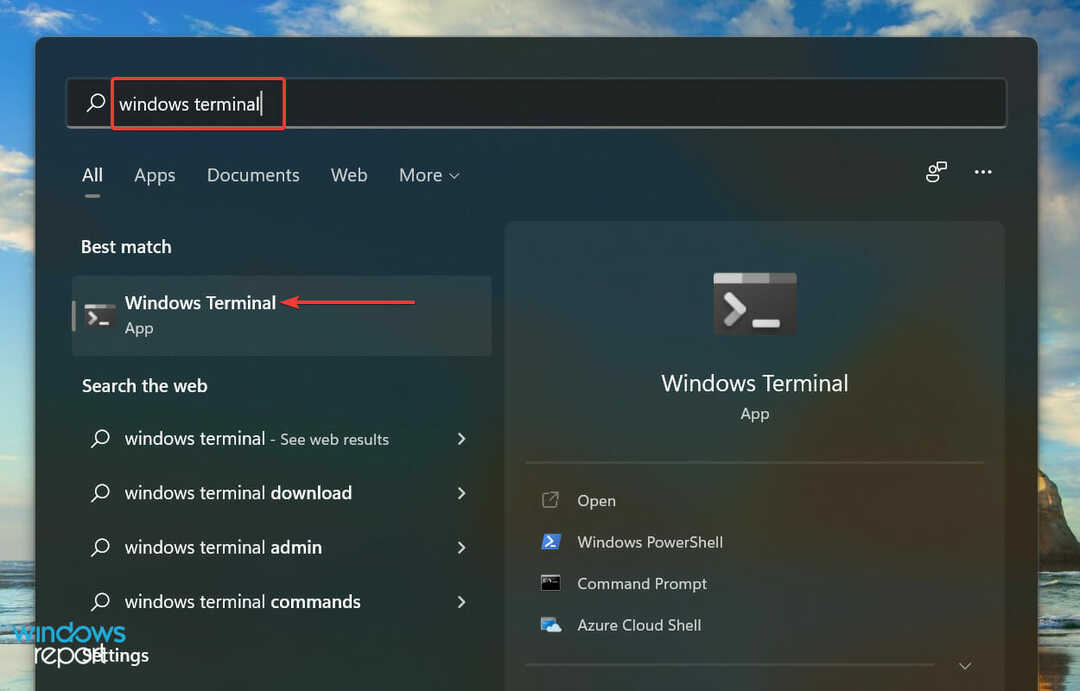
- Faceți clic pe săgeata în jos din partea de sus și selectați Prompt de comandă din lista de opțiuni din meniu. Alternativ, puteți lovi Ctrl + Schimb + 2 a lansa Prompt de comandă într-o filă nouă.
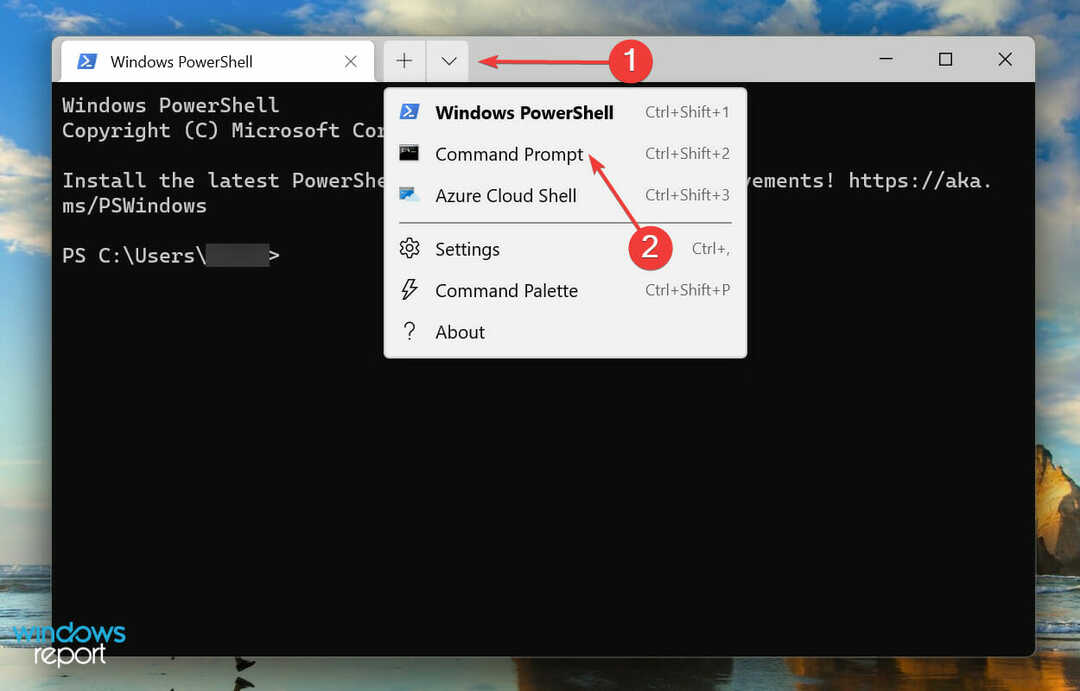
- Acum, tastați/lipiți următoarea comandă și apăsați introduce pentru a lansa Hardware și dispozitive depanator.
msdt.exe -id DeviceDiagnostic
- Urmați instrucțiunile de pe ecran și faceți modificările recomandate pentru a remedia problemele cu LifeCam Studio în Windows 11.
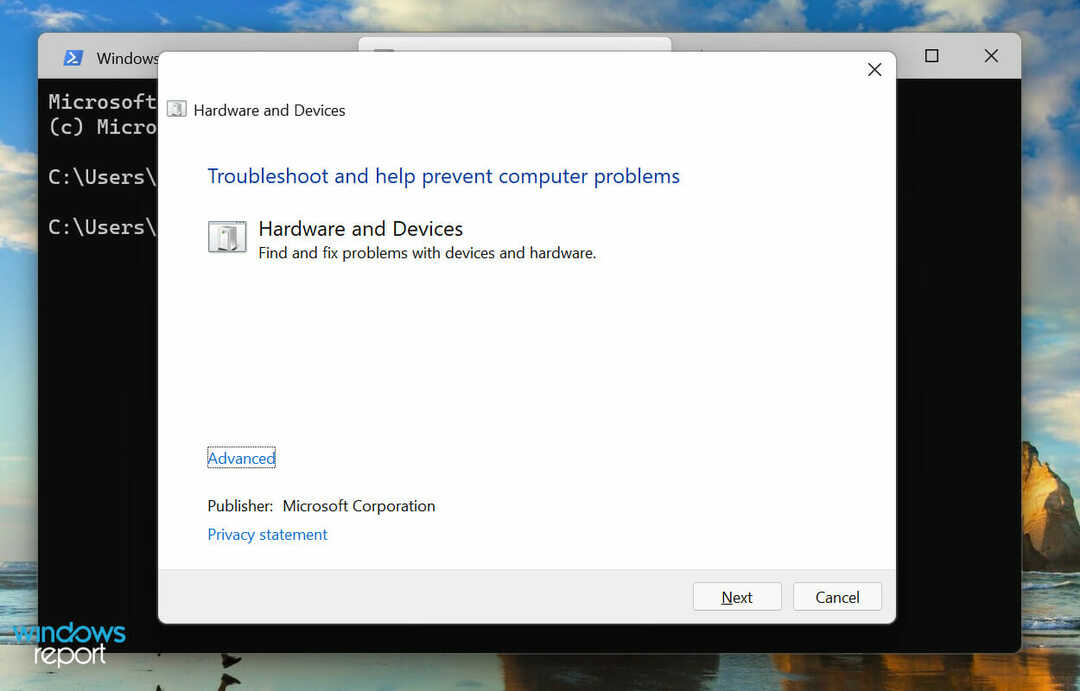
5. Actualizați Windows 11
- presa Windows + eu pentru a lansa Setări aplicație și selectați Windows Update din filele listate în panoul de navigare din stânga.
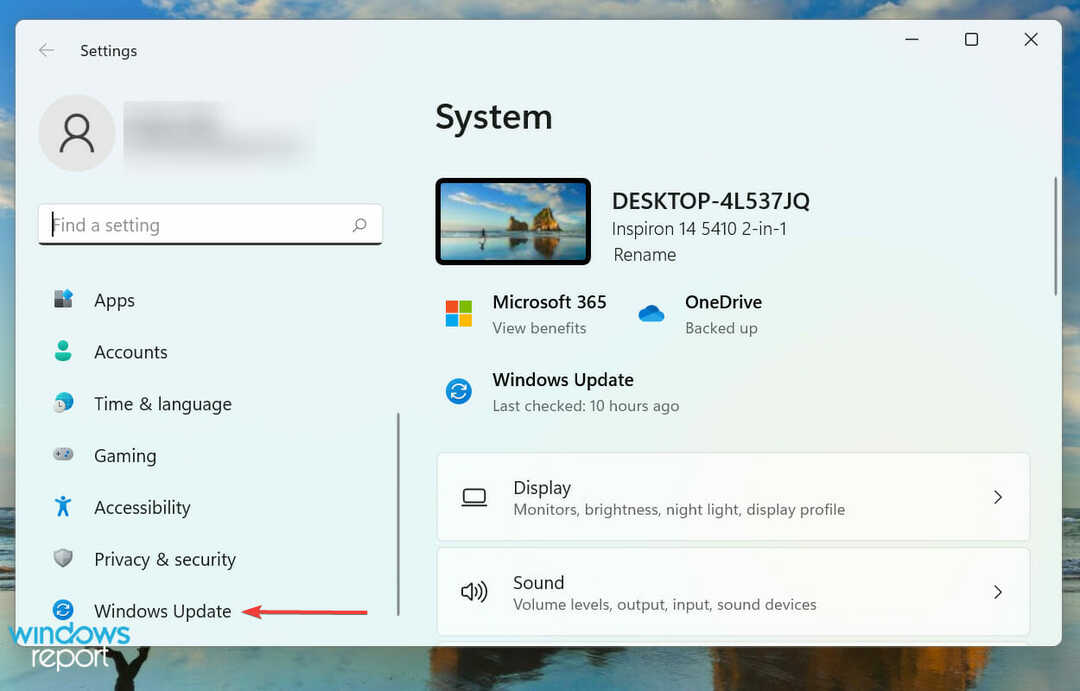
- Click pe Verifică pentru actualizări din dreapta pentru a scana orice versiune nouă disponibilă a sistemului de operare.
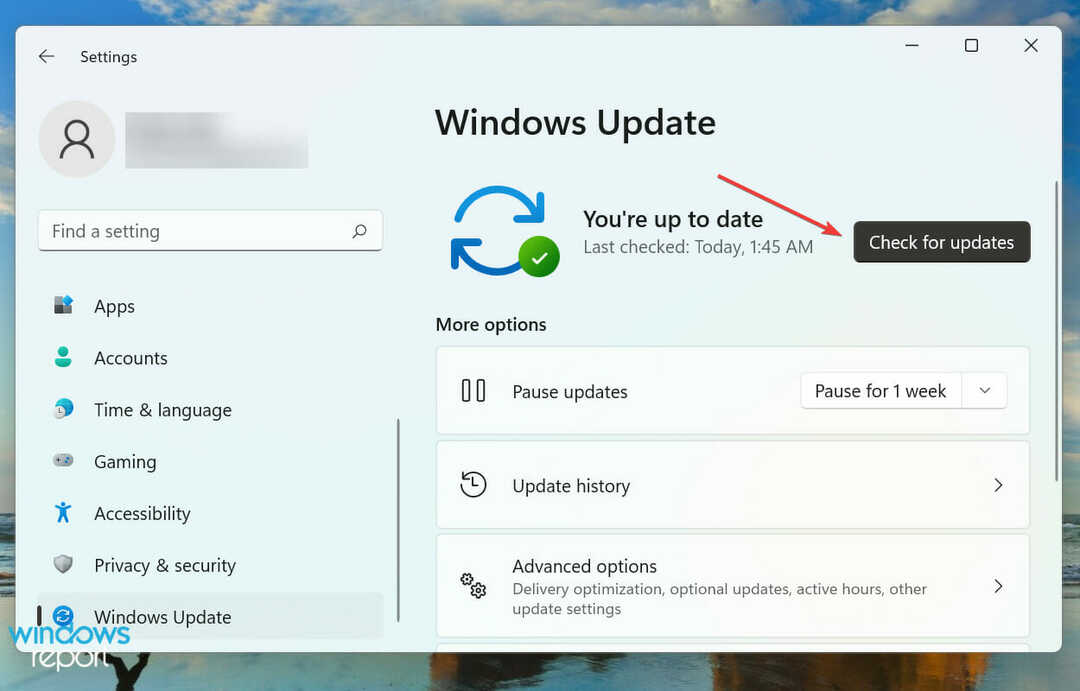
- Dacă sunt disponibile, dați clic pe Descărcați și instalați.
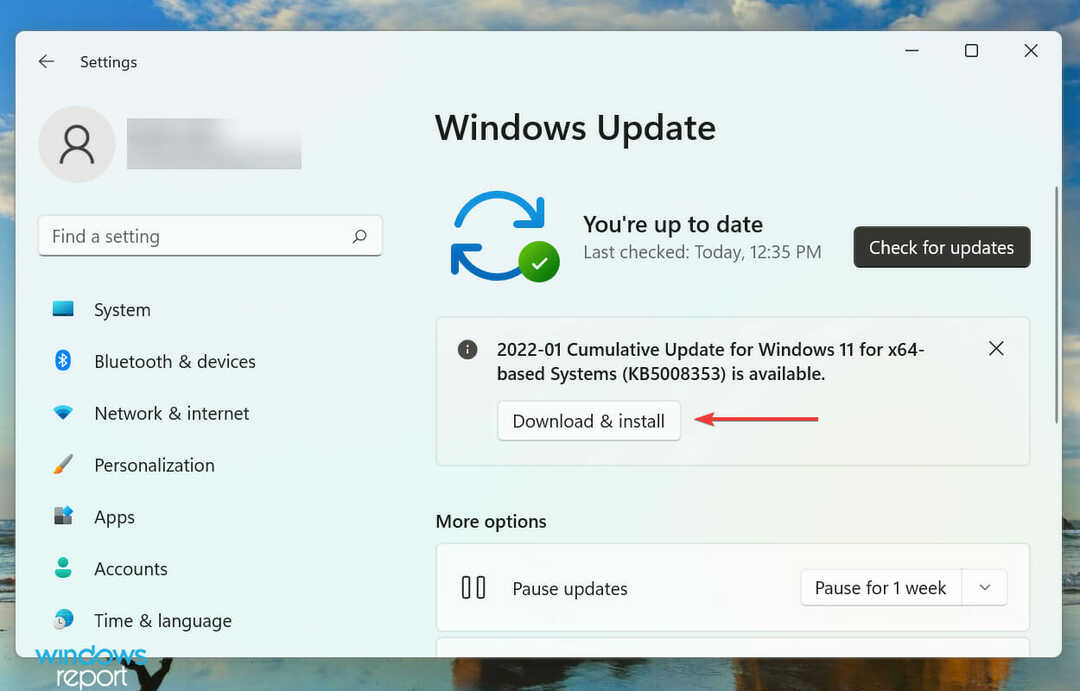
În multe cazuri, versiunea mai veche a sistemului de operare din spatele LifeCam Studio nu funcționează în Windows 11. Ar putea fi din cauza unor probleme de compatibilitate sau a unei erori în versiunea curentă. În ambele cazuri, actualizarea la cea mai recentă versiune de Windows 11 ar trebui să remedieze eroarea.
- Remediere: blocat la CHKDSK verifică Jurnalul USN
- Windows Terminal Canary este acum disponibil pentru utilizatorii de pretutindeni
- Utilizatorii pot acum să reîmprospăteze rapid convociunile Windows Copilot
6. Schimbați setările camerei web
- presa Windows + eu pentru a lansa Setări aplicație și selectați Confidențialitate și securitate fila din panoul de navigare.
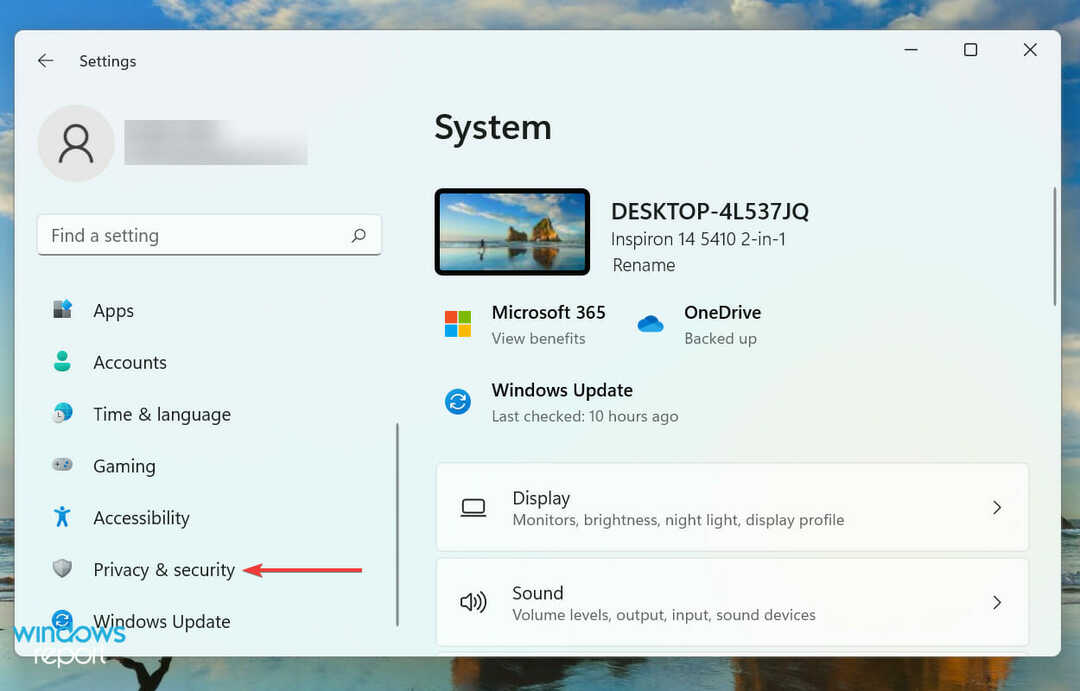
- Găsiți și faceți clic pe aparat foto sub Permisiunile aplicatiei.
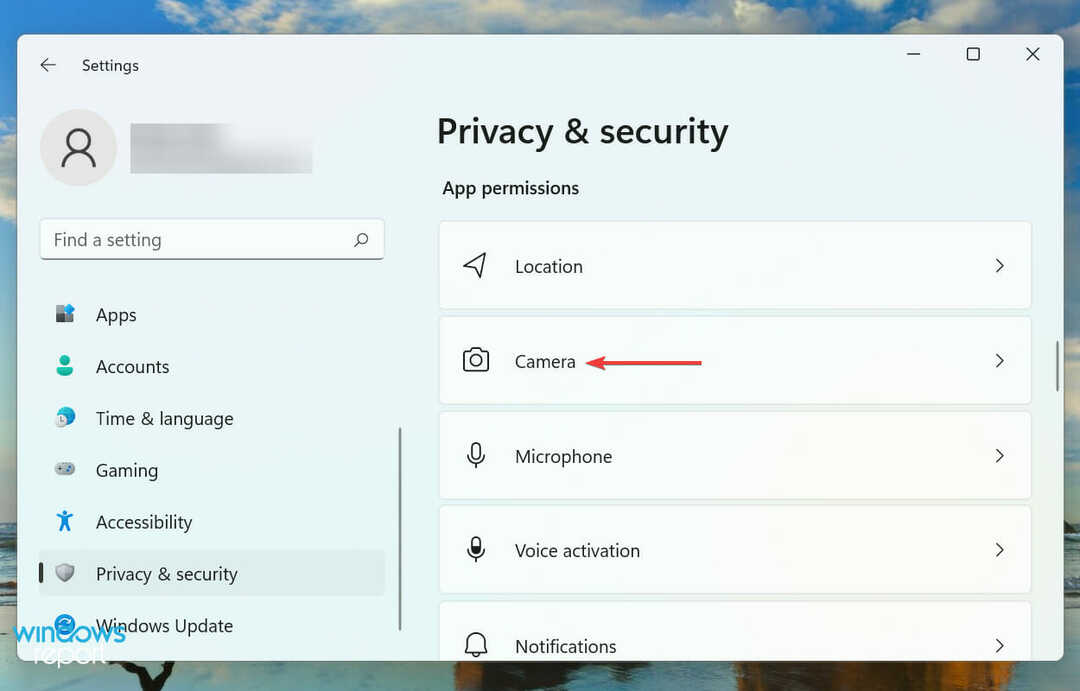
- Activați Permiteți aplicațiilor să vă acceseze camera comutați și verificați din lista de mai jos că aplicația (aplicațiile) cu care aveți probleme au acces la camera web.
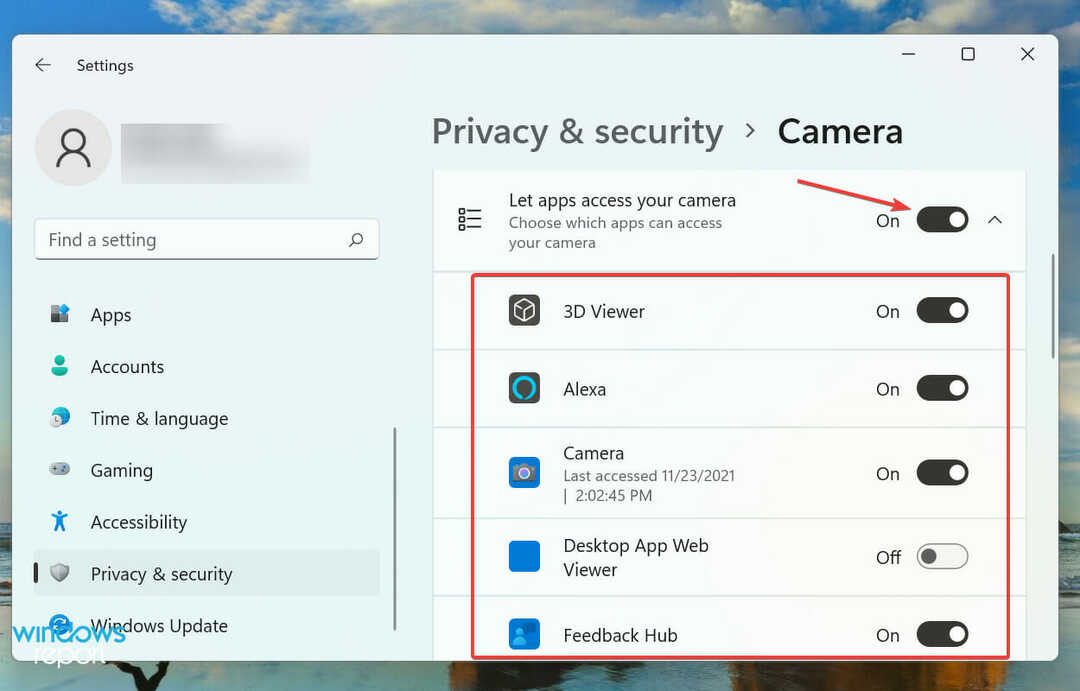
După ce ați terminat de modificat setările camerei web, LifeCam Studio ar trebui să funcționeze bine în Windows 11.
Care sunt alte camere web bune disponibile pe piață?
Dacă remediile de mai sus nu au putut face ca LifeCam Studio să funcționeze în Windows 11, cel mai probabil este o problemă cu camera web în sine. În acest caz, înlocuirea acestuia ar fi abordarea ideală.

Având acces la informații utile când investind într-o cameră web de calitate 4k poate face o mare diferență. Acest lucru vă afectează nu numai buzunarul, ci și calitatea rezultatelor după ce faceți o alegere.
În cazul în care nu aveți nevoie de atât de multă calitate video și sunteți mai înclinați să investiți într-un cameră web cu un microfon încorporat excelent, te-am acoperit și noi.
Acestea sunt toate modalitățile prin care puteți remedia problemele care împiedică LifeCam Studio să funcționeze în Windows 11. Până când ajungeți la această parte a articolului, eroarea ar trebui să dispară de mult și camera web ar trebui să funcționeze bine.
Chiar și atunci când aveți cea mai bună cameră web de pe piață, pentru a profita la maximum de ea, o veți face nevoie de software video puternic și versatil. Acestea nu vă vor ajuta doar să filmați videoclipuri, ci și să le editați.
Spuneți-ne care remediere a funcționat pentru dvs. în secțiunea de comentarii de mai jos.


![Cele mai bune 7 programe de supraveghere prin webcam [Ghidul 2020]](/f/23afe8c8a3c5ffbf22e2fbcb0b466859.jpg?width=300&height=460)